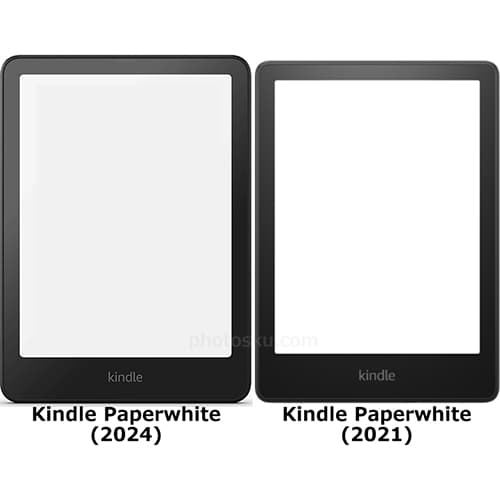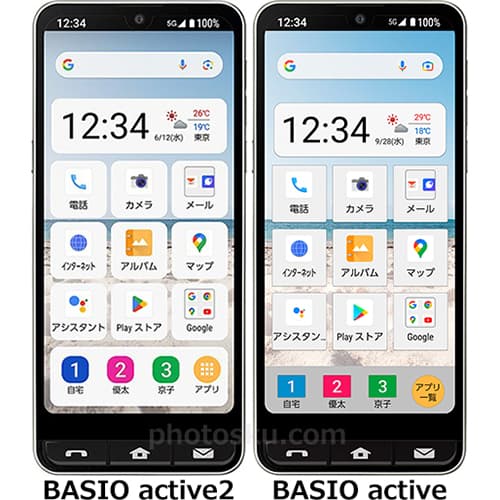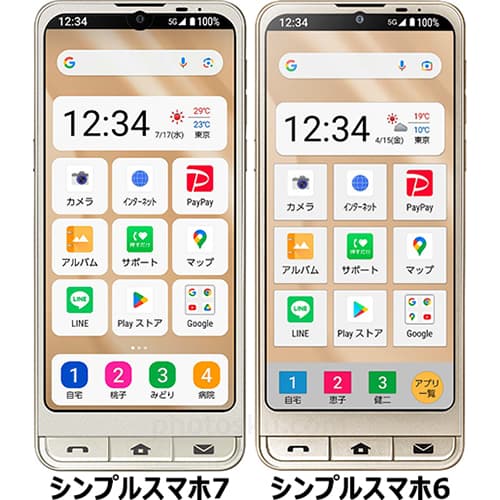(Note・・・WindowsとMacではキーが違います。Windowsの「Ctrl」はMacの「command」、Windowsの「Alt」はMacの「option」、Windowsの「Enter」はMacの「return」になります。)
「表示」→「新規ガイド」をクリックします。
以下のような画面が登場するので、「0 px」を「50 %」に書き換えてOKボタンを押します。
垂直方向で中心に「ガイド」が表示できました。
水平方向も同様に「50 %」にします。
上下で中心に「ガイド」が表示できました。
参考になれば幸いです。
ライター:kou


 Adobe Photoshopで「ガイド」をカンバスの中心に表示する方法について掲載しています。【Adobe Photoshop CS6】
Adobe Photoshopで「ガイド」をカンバスの中心に表示する方法について掲載しています。【Adobe Photoshop CS6】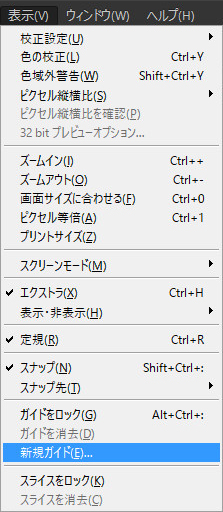


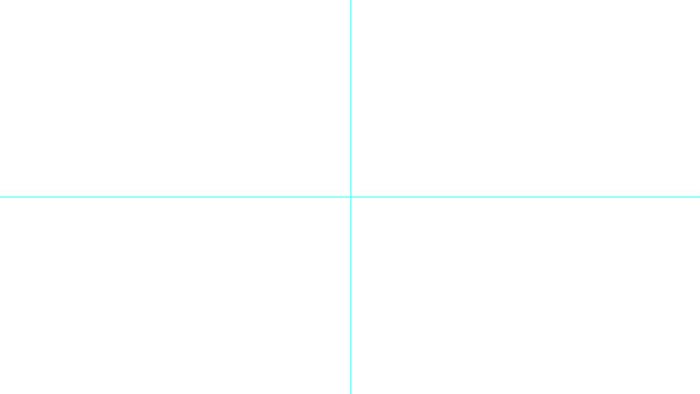
 1
1

 2
2

 3
3